GIF (Graphics Interchange Format) is een bitmap-afbeeldingsindeling en deze indeling kan worden gebruikt om stilstaande beelden en ook geanimeerde afbeeldingen te maken. En PDF is een populaire bestandsindeling voor het presenteren en delen van afbeeldingen en documenten. Hoe GIF naar PDF te converteren? Dit bericht biedt 3 gratis methoden.
GIF is erg populair op sociale media en iedereen heeft GIF's gezien of naar vrienden gestuurd. Maar als u een GIF in een groot document wilt invoegen en ervoor wilt zorgen dat deze zonder speciale software kan worden bekeken, converteert u uw GIF naar PDF. PDF is ideaal voor het delen en presenteren van afbeeldingen en documenten, en het is ook toegankelijker dan GIF.
Bekijk nu het volgende deel om te leren hoe u GIF naar PDF converteert op Windows/Mac/Online. (Probeer MiniTool MovieMaker om GIF naar video te converteren.)
GIF converteren naar PDF op Windows
De Windows Photos-app heeft een ingebouwde Microsoft Print to PDF-optie. Met deze functie kun je GIF naar PDF converteren zonder programma's van derden te downloaden of toegang te krijgen tot online converters.
Hier leest u hoe u GIF naar PDF converteert in Windows met de Foto's-app.
Stap 1. Zoek de doelmap waarin uw GIF-bestand(en) op uw Windows-pc zijn opgeslagen. Selecteer een GIF en klik er met de rechtermuisknop op, of selecteer alle GIF's, klik met de rechtermuisknop op een GIF en klik op Afdrukken optie.
Stap 2. Selecteer Microsoft Afdrukken naar PDF in het menu Printer en kies vervolgens het papierformaat en de kwaliteit.
Stap 3. Kies aan de rechterkant een stijl uit Foto van volledige pagina , 4 x 6 inch (2) , 5 x 7 inch (2) , 3,5 x 5 inch (2) , Portemonnee (9) , Contactblad (35) . In de linkerbenedenhoek kunt u het aantal exemplaren van elke foto naar wens wijzigen.
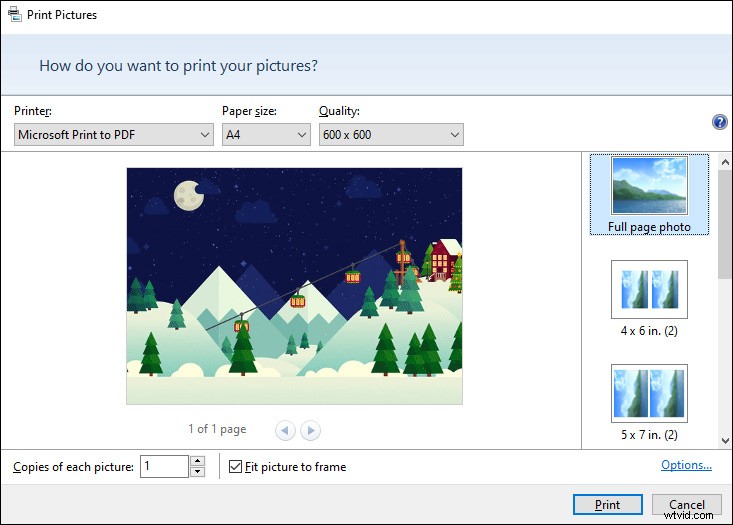
Stap 4. Als je klaar bent, tik je op Afdrukken , kies vervolgens een map om de uitgevoerde PDF op te slaan en geef deze een naam, en klik op de knop Opslaan om GIF naar PDF te converteren.
Gerelateerd artikel:Het probleem "Microsoft Afdrukken naar PDF werkt niet" oplossen
GIF naar PDF converteren op Mac
Mac-computers hebben ook een ingebouwde app genaamd Mac Preview. Het kan bijna alle afbeeldingen en documenten openen, afbeeldingsformaten converteren en PDF-documenten combineren, enz. En het kan ook werken als een GIF naar PDF-converter.
Hier leest u hoe u GIF naar PDF converteert op Mac met Mac Preview.
Stap 1. Ga naar de map waarin GIF's worden opgeslagen en selecteer een GIF of alle GIF's die u wilt converteren, klik met de rechtermuisknop op ant GIF, klik op Openen met en selecteer Mac-voorbeeld .
Stap 3. Pas de afbeeldingsvolgorde aan door de afbeeldingsminiaturen te slepen. Om de oriëntatie van de afbeelding te kiezen, klikt u op de GIF en selecteert u Roteren .
Stap 4. Klik op het Bestand in de bovenste menubalk en selecteer Afdrukken uit de vervolgkeuzelijst. Stel vervolgens het papierformaat in en voltooi andere instellingen voor PDF-uitvoer.
Stap 5. Klik ten slotte op Opslaan als PDF van het formaat linksonder. Kies vervolgens de uitvoermap en voer een naam in en klik op de Opslaan om uw PDF te exporteren.
Gif online naar PDF converteren
Hoe kan ik GIF online naar PDF converteren? Eerst moet je een handige online converter vinden. Wat is de beste online GIF naar PDF-converter? Dit bericht heeft een lijst samengesteld van 8 GIF naar PDF-converters online, kies er gewoon een en probeer het.
Top 8 online GIF naar PDF-converters
- CloudConvert
- SodaPDF
- Online2PDF
- Kleine PDF
- Ezgif
- EasePDF
- Converteren
- HiPDF
CloudConvert is misschien wel de meest populaire online GIF naar PDF-converter. En in deze sectie wordt CloudConvert als voorbeeld gebruikt om u te laten zien hoe u GIF online naar PDF kunt converteren. Bovendien kan CloudConvert conversietaken uitvoeren tussen verschillende formaten video, afbeelding, audio, documenten, enz.
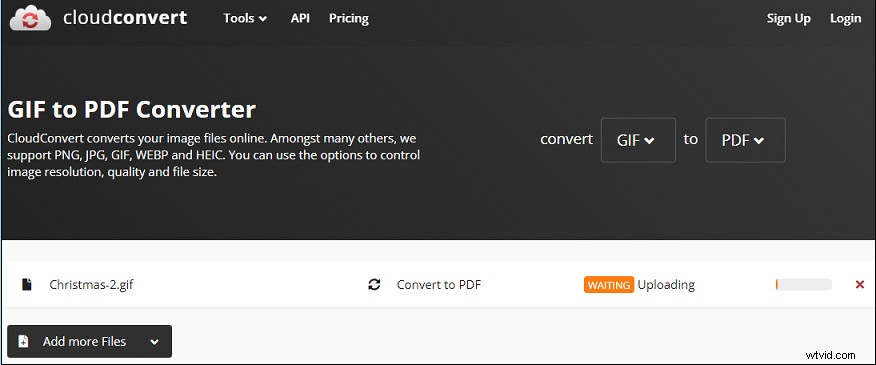
Hier leest u hoe u GIF online naar PDF converteert met CloudConvert.
Stap 1. Bezoek de CloudConvert-website, klik op Bestand selecteren om je GIF te uploaden vanaf je computer, Google Drive, Dropbox, OneDrive of via URL.
Stap 2. Klik op het vak naast Converteren naar, typ "pdf" en klik op PDF . Klik vervolgens op de Convert knop om de conversie van GIF naar PDF te starten.
Stap 3. Als u klaar bent, wordt het PDF-bestand automatisch geopend en ziet u een enkele afbeelding of een reeks afbeeldingen. Klik vervolgens op de Download om de PDF op uw computer op te slaan.
Conclusie
Dit bericht biedt 3 gratis methoden om GIF naar PDF te converteren en biedt ook een lijst met 8 online GIF naar PDF-converters. Je kunt deze manieren proberen om je GIF om te zetten in een enkele afbeelding of een reeks afbeeldingen.
